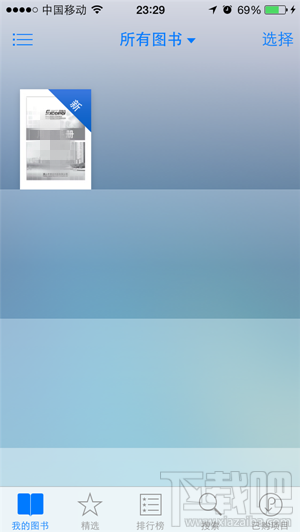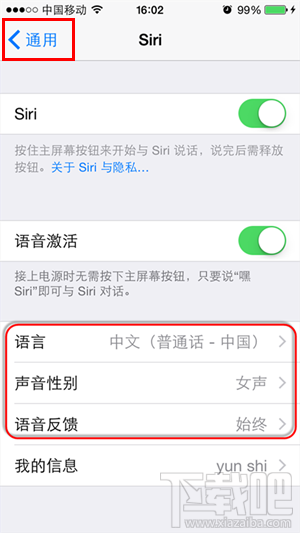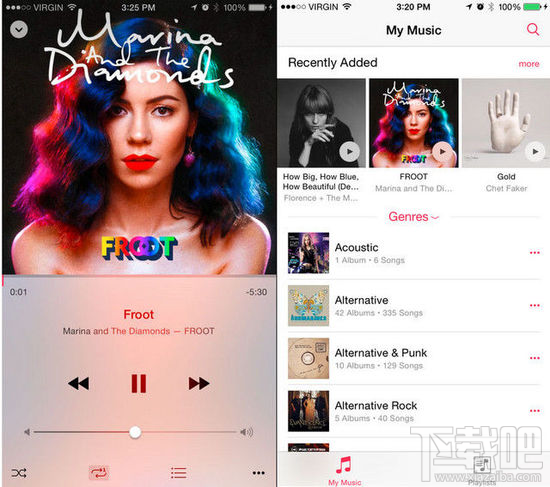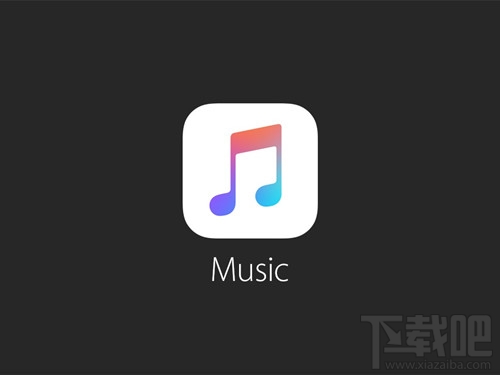手机教程介绍:
如何将电子书导入iPhone?
有时,当您的计算机上有一本特殊的电子书时,您想将其导入到您的苹果手机中。如何手动导入电子书到你的苹果iPhone上其实很简单,并没有你想象的那么麻烦。如果您想将从电脑下载的PDF电子书导入到iOS 8自带的阅读应用程序“ibook”中,可以按照以下步骤操作:
第1 步:启动iTunes。本手机教程由软件自学网首发。点击“编辑-首选项”命令进入。
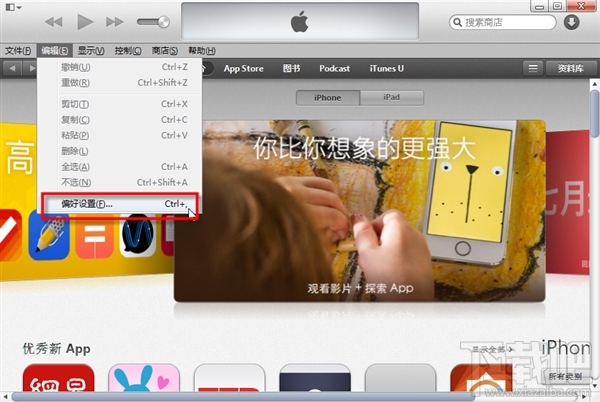
第二步:找到并勾选“书籍”项,然后单击“确定”按钮。
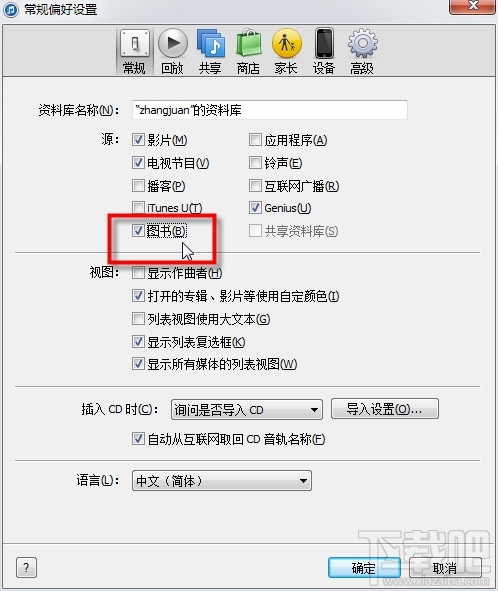
第三步:点击“图书馆”界面左上角项目列表中的“书籍”类别,然后将电脑上的PDF电子书拖到iTunes编辑框中。
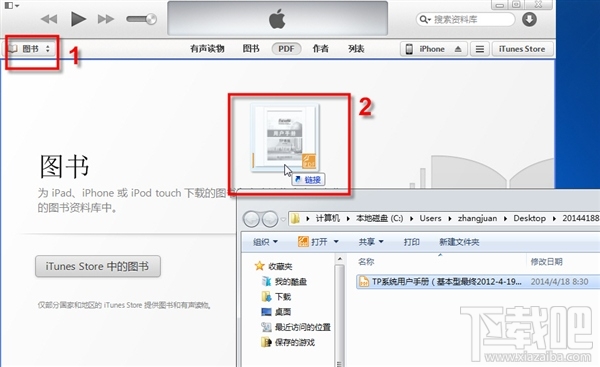
第四步:完成后,点击界面右上角的“iPhone”按钮。
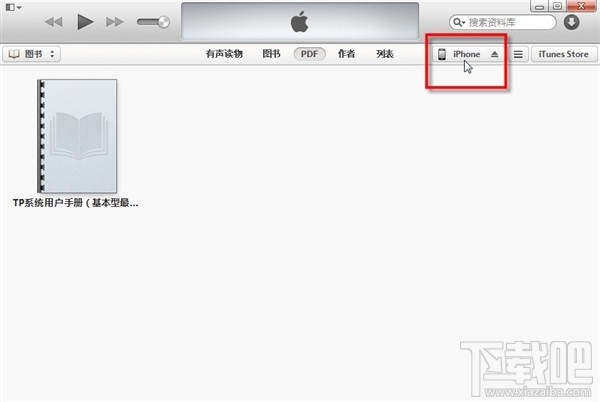
第五步:首先点击上方工具栏的“书籍”栏,然后点击勾选“同步书籍”项,最后点击右下角的“应用”按钮。
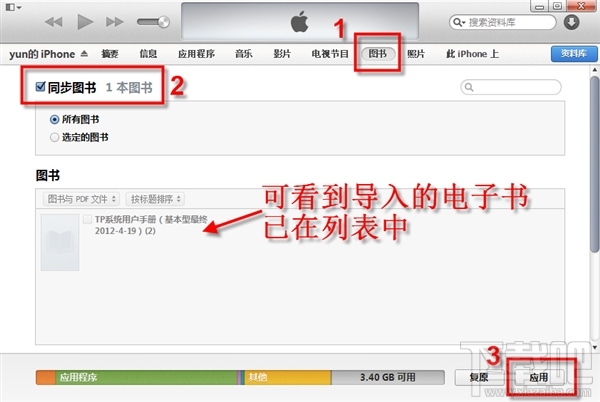
第6步:在随后的对话框中单击“擦除并同步”按钮。然后iTunes会帮我们完成剩下的导入工作。
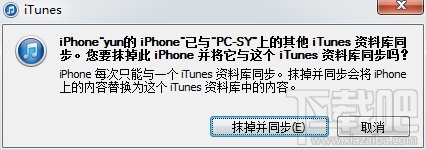
第7步:然后在iPhone上启动iBook,您将看到刚刚导入的PDF电子书。